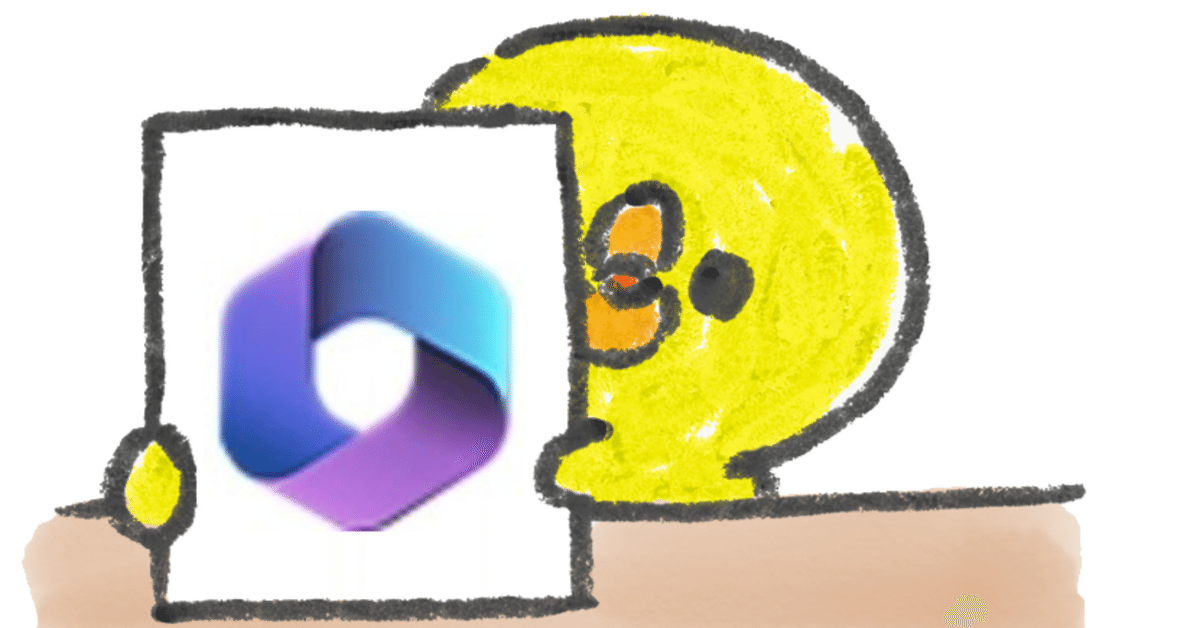
PnP PowerShellとやらを使ってリストの列を作成しようとしたら、色んなところでつまづいたハナシ
無知識のくせに、勢いでやった記録のメモです。
よいこは決してマネしないでください🙏
Power Automateで扱うときに見やすいように、リストを作るときは先に英語で作ってから、後から日本語にする。
それがお作法なんだけど、やっぱりめんどくさーい!
なんか楽にできたらいいのになーと思っていたら、ななもじさんがタイムリーに素敵な記事をあげてくださった🤤
自分用にメモ。Listsの内部列名を何とかしたい、手作業はなるべくしたくない、楽したい。
— ななもじ (@sumiika88) August 30, 2023
はてなブログに投稿しました #はてなブログ
既存のExcelデータをSharePoint Listsにしたい - memomoji | nanamoji https://t.co/QUjIdjIzAO
なんと。がんばれ、私。
PnP PowerShellを使うんですって。・・・ん?
ぱ、ぱわーしぇるって、種類あるんだ😳(そこから) pic.twitter.com/aV7MneIkIj
— まる🍑5550 (@maru_power_5550) August 31, 2023
知らんかった🤣 PowerShellといったら、これのことだと思ってた🤣🤣
こちらを参考にインストールにチャレンジ。
Windows PowerShellを管理者として実行。

上記記事に書いてあるコマンドをコピペして、Enter。
・・・なんだ、この間は・・・
ひぃ!なんか出た😱
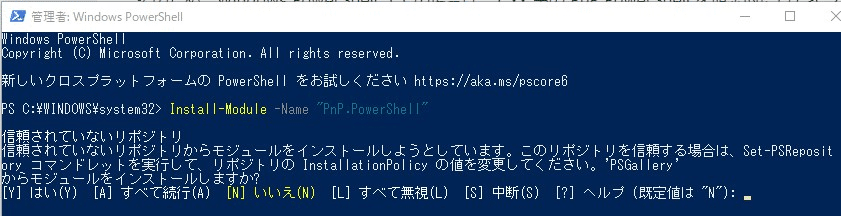
怖い。よくわからん。とりあえず検索。
よくわからんけど、PSGalleryとやらは「ある程度信頼できるだろう」ものらしい。
ということは、「はい」なので、「Y」を入力してEnter(。・Α・)σポチッ
・・・また間がある・・・
何やら始まったもよう?

(。-`ω´-)ンー 最後になんか出たから終わったんか?

そういえば、上記の記事に「Windows PowerShell 7.2以上で動作する」って書いてあったけど、私のはバージョンいくつなんだろ?🤔
これか…(*´д`*)ドキドキ pic.twitter.com/6HS4DI7Ixm
— まる🍑5550 (@maru_power_5550) September 3, 2023
こんなん出ました(∩´∀`∩)💕
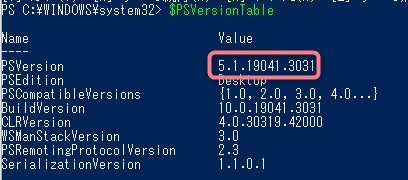
(*・ε・*)ムー PnP PowerShellにすらたどり着けないw
ここから、7.3の素材をダウンロードできるっぽい。
イラストが怪し過ぎて、クリックしたくないw
いやいや、MicrosoftさまのLearnなので大丈夫なはず。。。
が、やっぱり怪し過ぎるw 信じてるよ!Microsoftさま!!
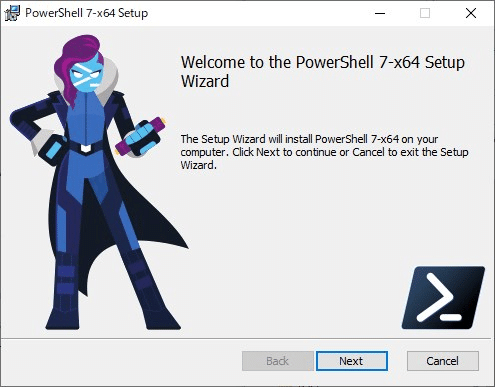
いっけーーーー!! (*´д`*)ドキドキ
あんなにビビりながら入れたのに、この地味さww pic.twitter.com/gLKsKlGmYX
— まる🍑5550 (@maru_power_5550) September 3, 2023
やっと PnP PowerShellがインストールできるようになった(はず)。
では…

・・・この間、嫌🥺
やっぱり出た、信頼されていないリポジトリがなんとかのやつ。

・・・・。
なにごともないが、終わったんか?w
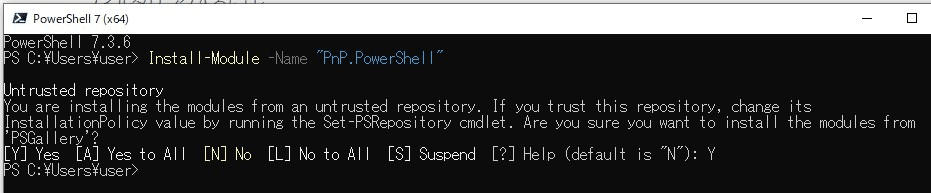
よくわからんけど、進めてみる私。(よいこはマネしちゃいけません)

お!ログイン画面が出たってことは、いいんじゃないだろか。

ぎゃーーー なんじゃこりゃ😱 Microsoftさまを信じて、承認。

ほいで、こうじゃ!

\( 'ω')/ウオオオオアアアアアアアアアッッッッ!!!!!
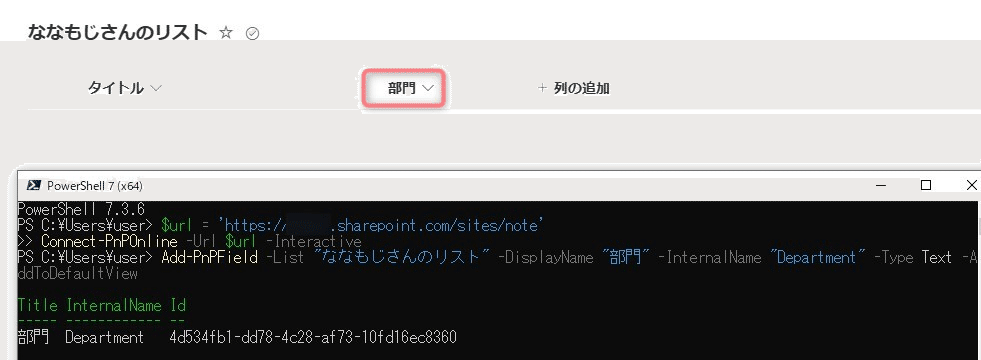
内部列名も、ちゃんと指定したのになってるーー!!
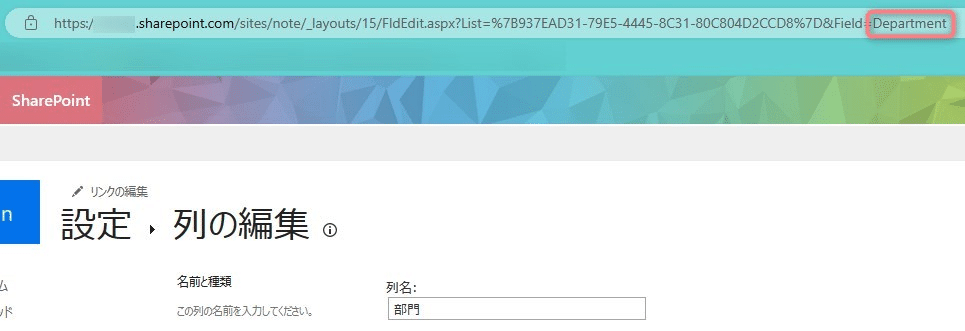
できた… とりあえずやりたいことはできた…(苦しかった_(:3 」∠)_)
この先のAccessでデータを流し込む方法は、ななもじさんの記事を参照くださいませ🤤
事務員が少しの背伸びでできる効率化を目指す🌈✨ 自分の好きなものを、楽しく発信していきたいです! いただいたサポートは学習費にあてさせていただきます🥰
